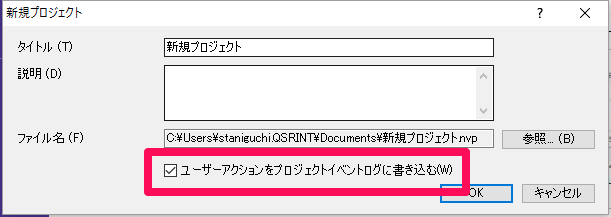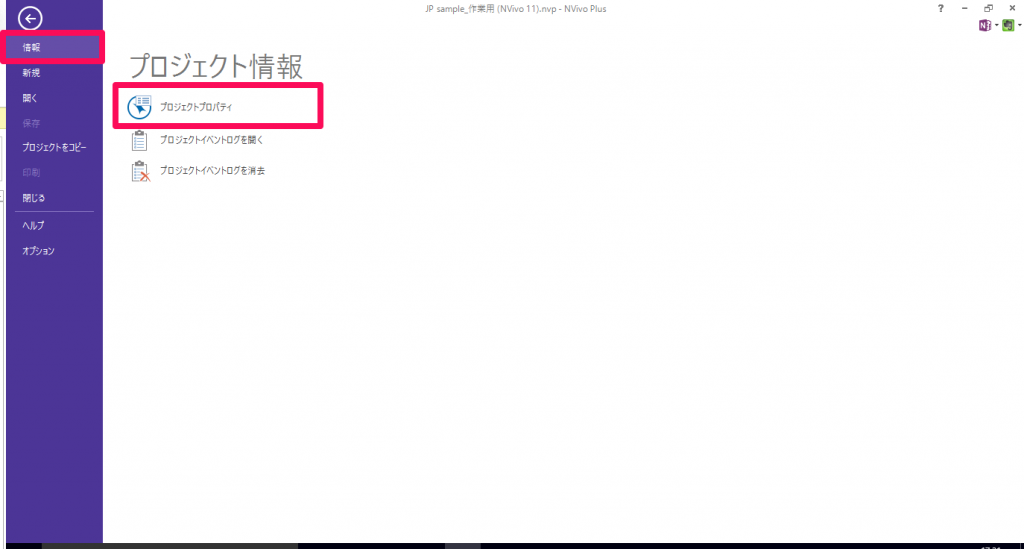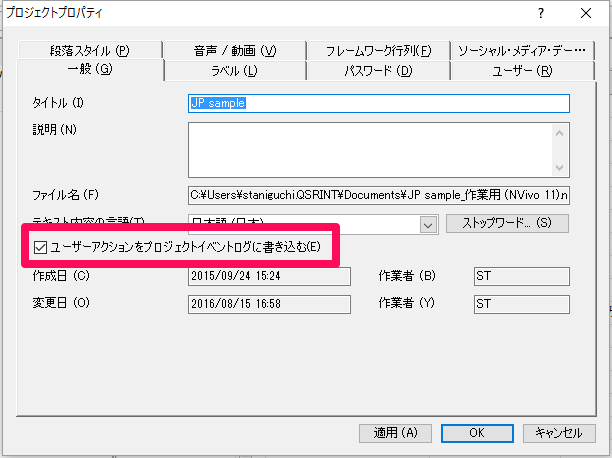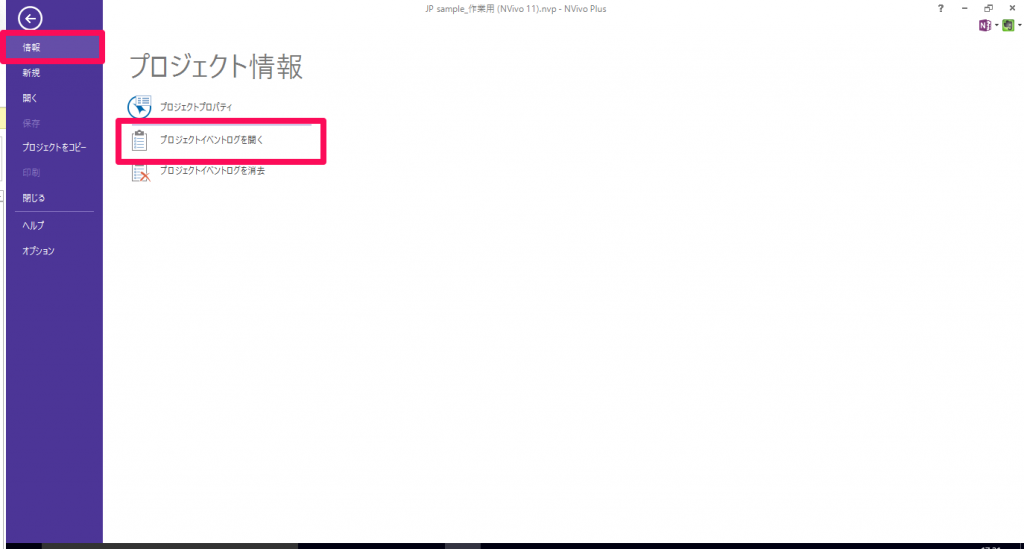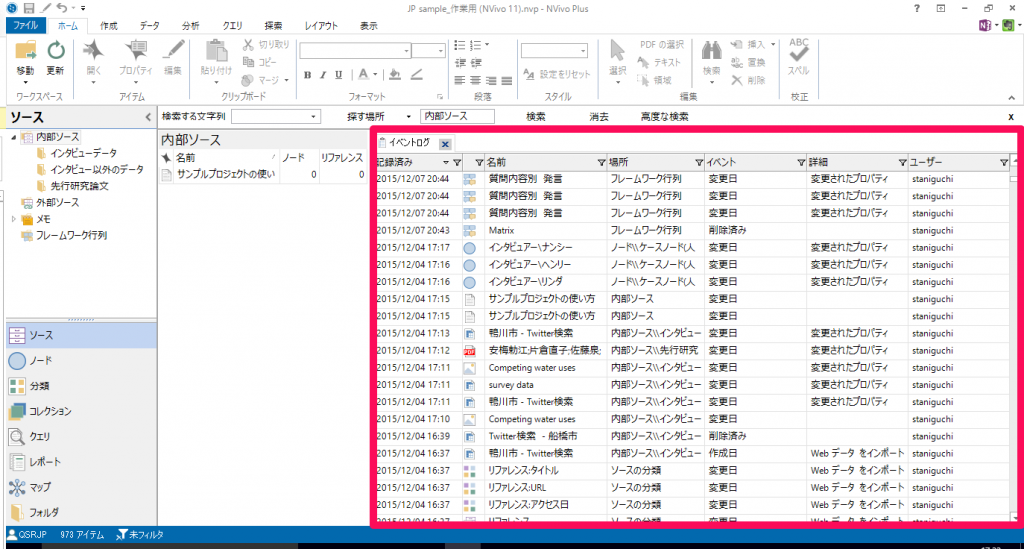プロジェクトイベントログを記録する
NVivo では、誰がどのような作業を行ったのかを記録するプロジェクトイベントログという機能があります。このログを記録しておく事で、ご自身の研究でどのようなプロセスを経て結論が導きだされたのかを後で確認する事が可能です。イベントログを見返す事でどのような過程を経て結論に至ったのか自身で確認したり、あるいは共同研究や指導する学生がこの情報を見て研究課程を確認するなどの使い方が可能です。 この記事では、イベントログを記録するための設定し、内容を参照する操作を紹介します。
イベントログを記録するための設定
新規イベントを作成する時と、既に作業中のプロジェクトでイベントログを記録するように設定する方法があります。
1. 新規プロジェクトを作成する時
新規プロジェクトを作成すると、プロジェクト名を入力するウィザードが表示されます。この中の「ユーザーアクションをプロジェクトイベントログに書き込む」にチェックを入れることで、イベントログが記録されるようになります。
2. 作業中のプロジェクトでイベントログ記録を開始する
上記どちらかの設定で、ユーザーアクションがプロジェクトファイルに保存されるようになります。
アクションログを確認する
記録されたイベントログを確認する方法をご紹介します。
このログを見る事により、いつ・何に対して・誰が・どのようにプロジェクトに変更を行ったのかをいつでも確認できるようになります。研究のトレーサビリティ向上にお役立てください。
※本記事の内容はNVivo 11 Pro もしくは Plusでご利用いただけます。
参照記事 : NVivo help Keep a project event log
関連記事
-

-
ワードツリーを最前面に – テキスト検索クエリ結果プレビュー
「テキスト検索クエリを実行したら、真っ先にワードツリーを見たい!」そんな時はテキスト検索クエリ結果プ
-

-
ナビゲーションメニューの日本語⇔英語訳
日本語のインターフェイスでNVivoを使っていると便利ではあるのですが、英語で情報検索したい時やNV
-

-
データをエクスポートする
発表で使うために出力結果をパワーポイントに張り付けたい、あるいはExcelやSPSSといった他のソフ
-

-
ノードリファレンスの表示スピードを改善する(動作が重い場合の対処法)
NVivoで扱うデータ量が増加すると、ノードリファレンスを開く際に時間がかかる場合があります。この場
-

-
音声や動画のファイルをプロジェクトにインポートできない場合の対処法
音声や動画のファイルをプロジェクトにインポートできない場合の対処法 音声や動画のファイルをイン
-

-
MacOS 10.14(Mojave)でNVivo11 for Macが起動できない場合の対処法
MacOS 10.14(Mojave)では新しい「セキュリティとプライバシー」の機能が追加されており
-
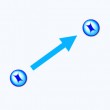
-
プロジェクトをエクスポート
プロジェクトの一部を共同研究者の方に渡したりするのに便利なのが、プロジェクトのエクスポート機能です。
-

-
プロジェクトイベントログを使う
プロジェクト・イベントログは、プロジェクトファイルに加えられた変更を記録する機能です。この機能を使用
-
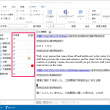
-
ノードのリストビュー表示を変更する
ノードのリストビューを使いやすいようにカスタマイズする方法をご紹介します。 ノード表示「下」
-

-
NVivoの画面を広く使う3つの方法
NVivo を利用して様々なデータがそろってくると、どうしても作業領域が小さくなりがちです。そんな時